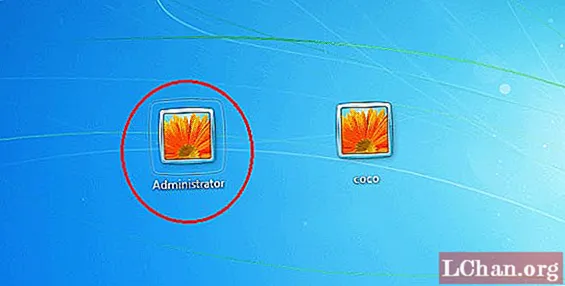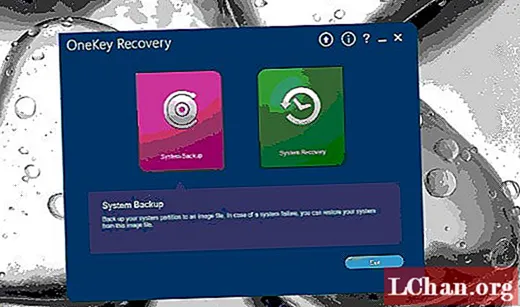En este tutorial, le mostraré cómo proyectar tipografía en una superficie compleja.
Emplearemos un texto básico, le daremos un poco de perspectiva, lo colocaremos en nuestra imagen (una composición abstracta en este caso, pero las técnicas involucradas son de aplicación universal) y aplicaremos algunos efectos para agregar profundidad y una sensación de movimiento. Para evitar complicar el proceso, haremos todo esto sin utilizar las herramientas 3D de Photoshop.
Descubra 35 pinceles de Photoshop gratuitos que todo creativo necesita, en Creative Bloq.

01 Primero abra la imagen de fondo o cree la suya propia; solo estamos usando una textura ligera con algunas nubes aquí. Para darle algo de profundidad a la imagen y agregar un punto focal, vaya a Filtros> Distorsionar> Pellizcar, y haga esto varias veces para crear algunos rayos de luz que vuelan fuera del centro de la imagen.

02 Para crear perspectiva, marque una forma abstracta con la herramienta Lazo poligonal, manteniendo presionada la tecla Mayús para mantener todos los ángulos a 45 o 90 grados. Trabajando desde el centro, agregue líneas paralelas a los bordes de la selección con la herramienta Pluma. Cree algunas cajas con los mismos ángulos, duplique la capa, agregue un modo de fusión de Diferencia y mueva el duplicado un poco.

03 Para mejorar los ángulos, agregue algunos objetos que salgan del centro de la imagen, como mosaicos transparentes. Rellena tus mosaicos con un blanco sólido usando la herramienta Pluma. Agregué desenfoque de movimiento y bajé la opacidad. Duplica las capas y usa la herramienta Transformar para colocarlas como si fueran paredes que salen del área central de luz.

04 Para aumentar la sensación sutil de que estas son paredes y la fuente de luz está en el punto central, agregue algunas líneas verticales con una opacidad diferente. Duplica las capas y juega con la opacidad después de mover las líneas. Las líneas más fuertes más cercanas a la fuente de luz aumentan la profundidad.

05 Para fortalecer la composición, agregue elementos circulares al punto focal usando la herramienta Marco elíptico y un efecto de Superposición de color (del cuadro de diálogo Estilo de capa) para ayudar a que la composición sea más consistente.